VLOOKUP đã từng là một công cụ mạnh mẽ, nhưng những hạn chế cứng nhắc và cú pháp rườm rà của nó đã gây không ít phiền toái. Đối với những chuyên gia làm việc thường xuyên với dữ liệu trên Excel, việc tìm kiếm một giải pháp tra cứu linh hoạt hơn là điều cực kỳ cần thiết. May mắn thay, Excel đã mang đến một hàm vượt trội, có khả năng tra cứu theo mọi hướng và kiểm soát việc khớp dữ liệu một cách chính xác: đó chính là XMATCH. Hàm XMATCH không chỉ loại bỏ những rắc rối cố hữu của VLOOKUP mà còn mở ra những khả năng mới trong việc quản lý và phân tích dữ liệu, giúp quy trình làm việc của bạn trở nên hiệu quả và trơn tru hơn bao giờ hết.
XMATCH Hoạt Động Đa Chiều, Xóa Bỏ Giới Hạn Trái-Phải của VLOOKUP
Nỗi thất vọng lớn nhất khi sử dụng VLOOKUP chính là yêu cầu cứng nhắc về việc cột tra cứu phải nằm ở ngoài cùng bên trái trong phạm vi dữ liệu của bạn. Nếu cột mà bạn muốn tra cứu không phải là cột đầu tiên, bạn sẽ phải đau đầu tìm cách sắp xếp lại dữ liệu hoặc dùng các phương pháp phức tạp khác. Điều này không chỉ tốn thời gian mà còn làm mất đi tính gọn gàng của bảng tính, gây cản trở đáng kể cho quy trình làm việc.
Hàm XMATCH trong Excel đã loại bỏ hoàn toàn nhược điểm này. Khác với cấu trúc cứng nhắc của VLOOKUP, XMATCH có khả năng tìm kiếm trong bất kỳ mảng nào và theo bất kỳ hướng nào bạn muốn. Bạn có thể dễ dàng tìm kiếm dữ liệu nằm ở bên trái cột tra cứu, hoặc tìm kiếm theo chiều dọc xuống một cột hay chiều ngang qua một hàng; XMATCH đều xử lý một cách dễ dàng.
Cú pháp cơ bản của hàm XMATCH như sau:
=XMATCH(lookup_value, lookup_array, [match_mode], [search_mode])Hãy cùng phân tích các tham số quan trọng này:
- lookup_value: Giá trị bạn muốn tìm kiếm.
- lookup_array: Phạm vi (cột hoặc hàng) mà bạn muốn tìm kiếm giá trị đó.
- match_mode: Cách thức XMATCH khớp dữ liệu (0 cho khớp chính xác, -1 cho khớp chính xác hoặc giá trị nhỏ nhất kế tiếp, 1 cho khớp chính xác hoặc giá trị lớn nhất kế tiếp).
- search_mode: Hướng tìm kiếm (1 cho từ đầu đến cuối, -1 cho từ cuối về đầu, 2 cho tìm kiếm nhị phân).
Hãy xem một ví dụ thực tế từ cơ sở dữ liệu nhân viên. Giả sử bạn cần tìm phòng ban của “Kristen Tate”, nhưng tên nhân viên lại ở cột D trong khi phòng ban ở cột B. Với VLOOKUP, việc này sẽ buộc bạn phải sắp xếp lại dữ liệu. Tuy nhiên, với hàm XMATCH, bạn có thể dễ dàng tìm vị trí của cô ấy trong cột tên như công thức sau:
=XMATCH("Kristen Tate", D:D, 0)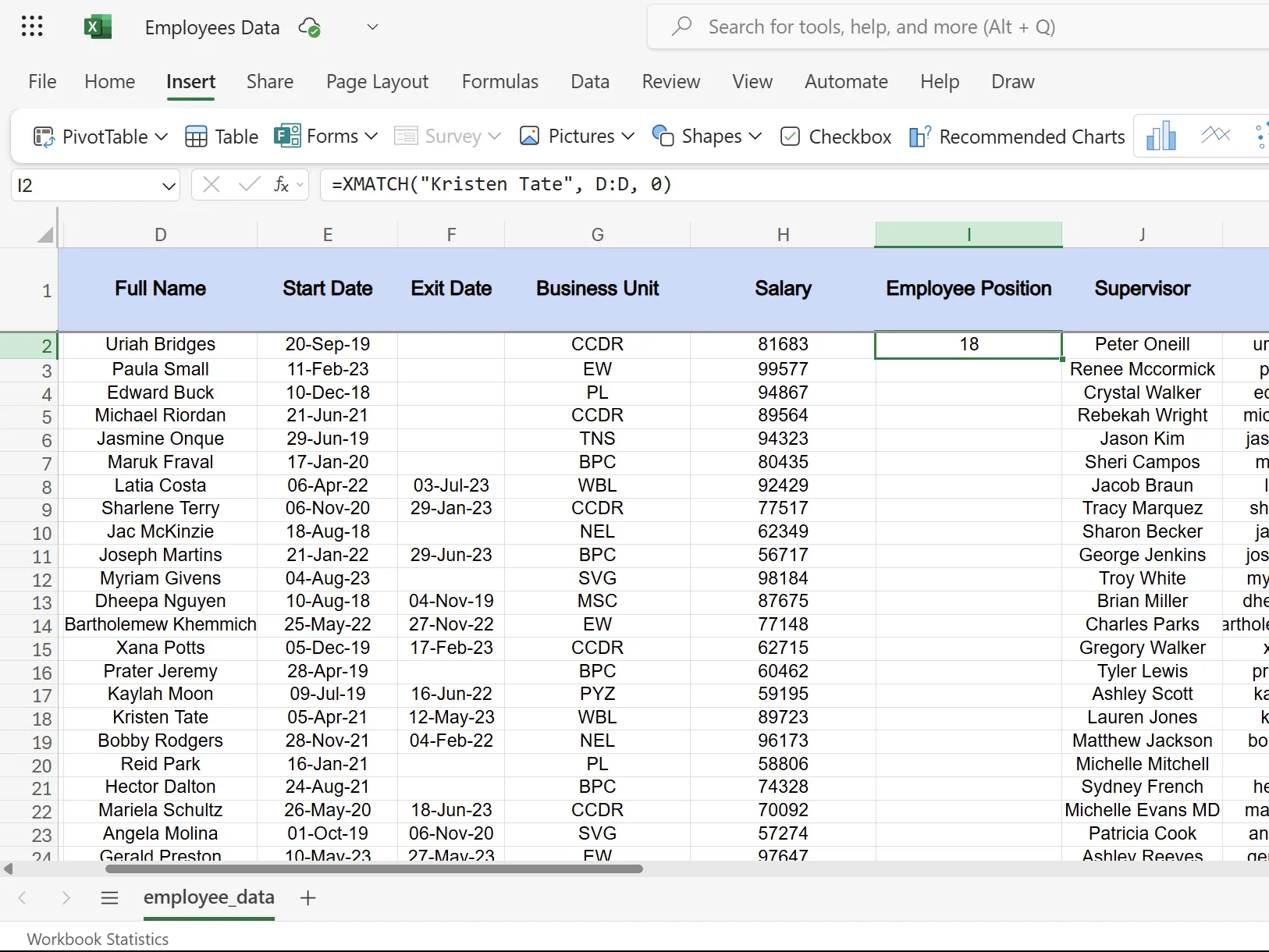 Kết quả hàm XMATCH tìm vị trí tên nhân viên Kristen Tate trong Excel
Kết quả hàm XMATCH tìm vị trí tên nhân viên Kristen Tate trong Excel
Việc sử dụng XMATCH thực sự đã thay đổi cách làm việc của nhiều người, không còn phải lo lắng về việc đếm cột. Với VLOOKUP, bạn luôn phải đếm để xác định chỉ số cột (column index number). Nếu bạn thêm một cột mới vào dữ liệu, các công thức của bạn có thể bị lỗi vì chỉ số cột đã thay đổi. XMATCH loại bỏ hoàn toàn nỗi lo này.
XMATCH Mang Đến Kiểm Soát Khớp Dữ Liệu Vượt Trội
Khả năng khớp dữ liệu của VLOOKUP bị giới hạn đáng kể, chỉ cho phép khớp chính xác hoặc khớp xấp xỉ – không có gì hơn. Điều này có nghĩa là nếu dữ liệu của bạn không được tổ chức hoàn hảo, bạn sẽ phải tốn thời gian để dọn dẹp bảng tính trước khi có thể bắt đầu quá trình tra cứu.
XMATCH giải quyết vấn đề này một cách dễ dàng nhờ tham số match_mode. Bạn có thể đặt nó bằng 0 cho khớp chính xác, tương tự như tham số FALSE của VLOOKUP. Nhưng điểm đặc biệt là bạn có thể sử dụng -1 để tìm khớp chính xác hoặc giá trị nhỏ nhất kế tiếp, và 1 cho khớp chính xác hoặc giá trị lớn nhất kế tiếp.
Hãy xem xét ví dụ về mức lương trong tập dữ liệu nhân viên. Để tìm nhân viên có mức lương gần nhất nhưng không vượt quá 75.000 USD, bạn sẽ sử dụng công thức:
=XMATCH(75000, H:H, -1)Công thức này sẽ trả về vị trí của mức lương cao nhất trong cột H mà không vượt quá giá trị mục tiêu của bạn – một điều mà VLOOKUP rất khó xử lý trừ khi dữ liệu của bạn đã được sắp xếp một cách hoàn hảo.
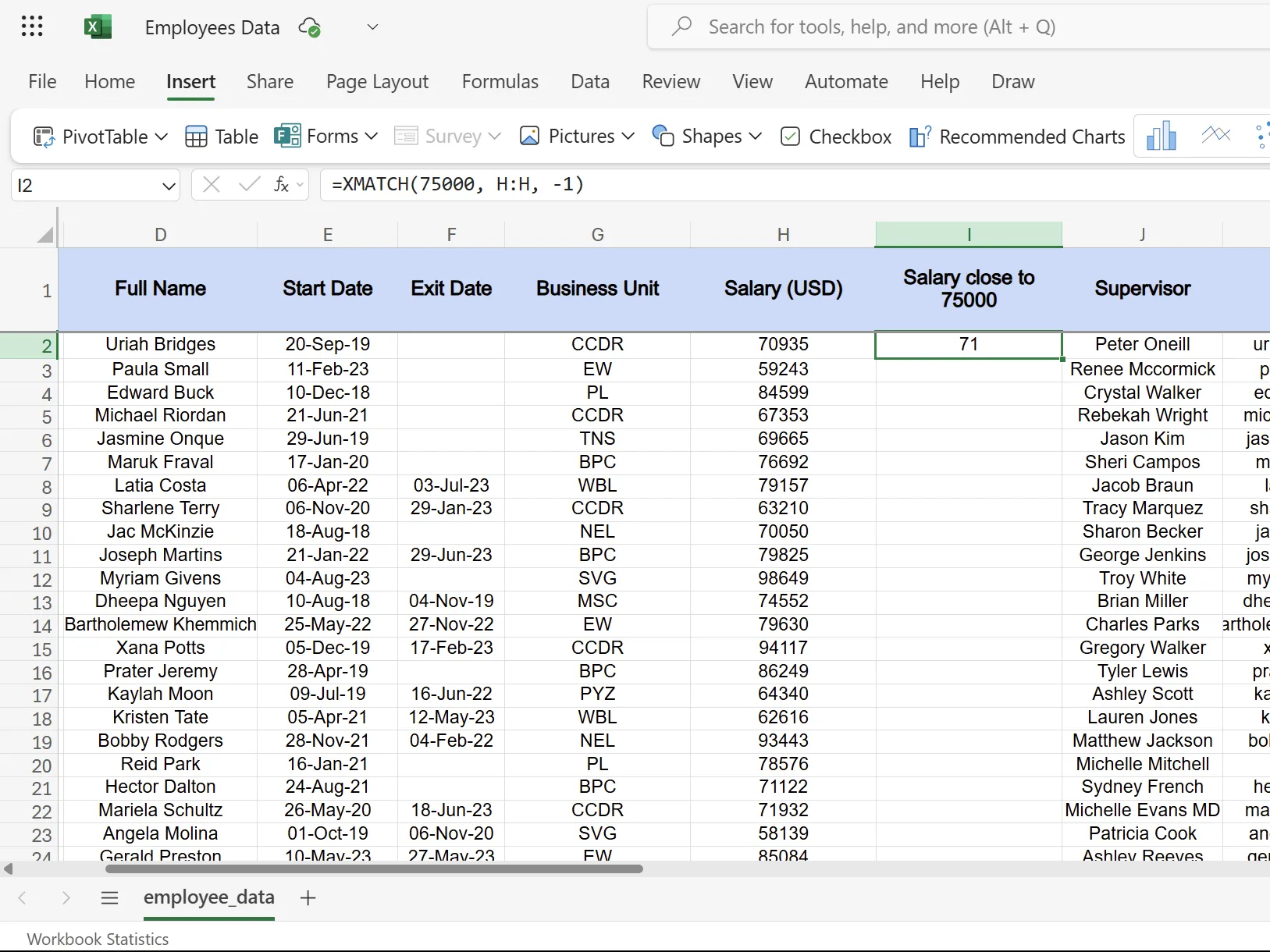 Hàm XMATCH Excel tìm vị trí mức lương xấp xỉ 75000 USD với match mode
Hàm XMATCH Excel tìm vị trí mức lương xấp xỉ 75000 USD với match mode
Ngoài ra, tham số search_mode của XMATCH cung cấp thêm một lớp kiểm soát. Trong khi 1 tìm kiếm từ đầu đến cuối (mặc định), -1 tìm kiếm từ cuối về đầu. Tham số này đặc biệt hữu ích khi bạn có các giá trị trùng lặp và cần tìm kiếm mục nhập gần đây nhất hoặc cuối cùng.
Ví dụ, nếu “John Smith” xuất hiện nhiều lần trong cột D của một tập dữ liệu, chúng ta có thể sử dụng công thức sau để tìm lần xuất hiện cuối cùng của anh ta:
=XMATCH("John Smith", D:D, 0, -1)Việc hiểu rõ các tham số này giúp bạn tiếp cận việc tra cứu dữ liệu hiệu quả hơn. Mức độ kiểm soát này có nghĩa là bạn cần ít cột phụ hơn và ít thao tác dữ liệu hơn. Các công thức của bạn trở nên mạnh mẽ hơn và bảng tính của bạn được giữ gọn gàng hơn.
Kết Hợp XMATCH Với INDEX: Bộ Đôi Hoàn Hảo Cho Tra Cứu Dữ Liệu
XMATCH trở nên hữu ích hơn rất nhiều khi bạn kết hợp nó với hàm INDEX. Trong khi XMATCH tìm vị trí, INDEX sẽ truy xuất giá trị thực tế từ vị trí đó. Đây là một trong những hàm Excel mạnh mẽ để tìm dữ liệu nhanh chóng, nhưng khi kết hợp với nhau, chúng tạo ra một bộ đôi tra cứu linh hoạt và hiệu quả vượt trội.
Cú pháp cơ bản khi bạn kết hợp cả hai hàm là:
=INDEX(return_array, XMATCH(lookup_value, lookup_array, [match_mode]))Sự kết hợp này loại bỏ cơn ác mộng đếm cột của VLOOKUP. Thay vì phải nhớ rằng lương là cột thứ tám, bạn chỉ cần chỉ định trực tiếp cột lương. Do đó, bạn sẽ không còn gặp phải các công thức bị lỗi khi thêm hoặc xóa cột.
Giả sử bạn cần tìm phòng ban của Kristen Tate từ dữ liệu nhân viên bằng cách sử dụng INDEX và XMATCH:
=INDEX(R:R, XMATCH("Kristen Tate", D:D, 0))Công thức trên đọc một cách tự nhiên và trả về giá trị từ cột R tại vị trí mà “Kristen Tate” xuất hiện trong cột D.
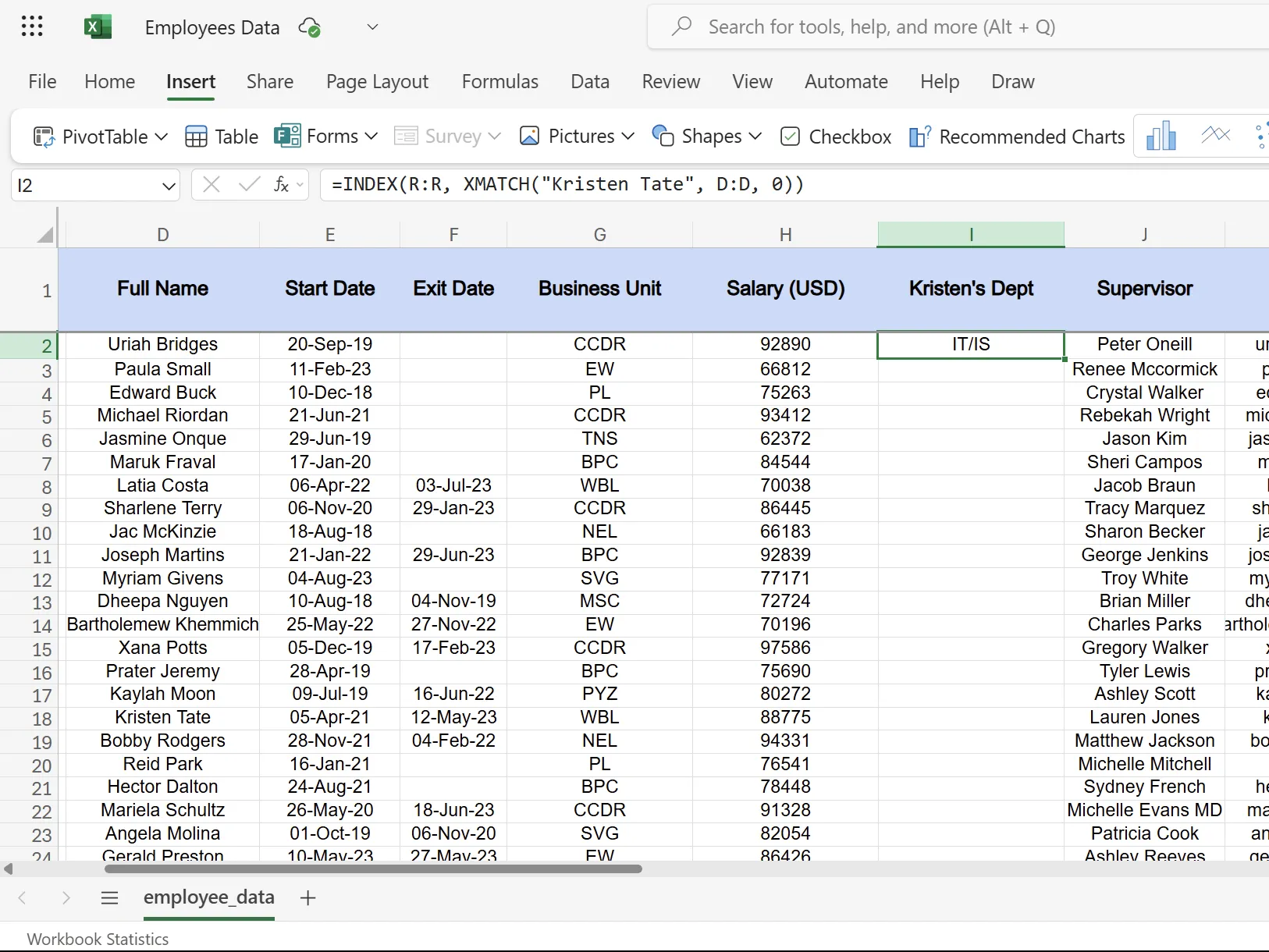 Sử dụng INDEX và XMATCH để tra cứu phòng ban của nhân viên Kristen Tate trong Excel
Sử dụng INDEX và XMATCH để tra cứu phòng ban của nhân viên Kristen Tate trong Excel
Sự kết hợp INDEX và XMATCH cũng xử lý được các tra cứu phức tạp hơn, ví dụ như khi bạn cần tìm mức lương của nhân viên thuộc phòng Sales có ID nhân viên cao nhất:
=INDEX(A:A, XMATCH(MAX(IF(R:R="Sales", H:H)), IF(R:R="Sales", H:H), 0))Công thức mảng này (cần xác nhận liệu có cần nhập dưới dạng mảng hay không tùy phiên bản Excel) sẽ tìm ID nhân viên tối đa trong phòng Sales, sau đó trả về mức lương của người đó. Nếu bạn cố gắng làm điều này với VLOOKUP, bạn sẽ cần nhiều cột phụ và các cách giải quyết phức tạp khác.
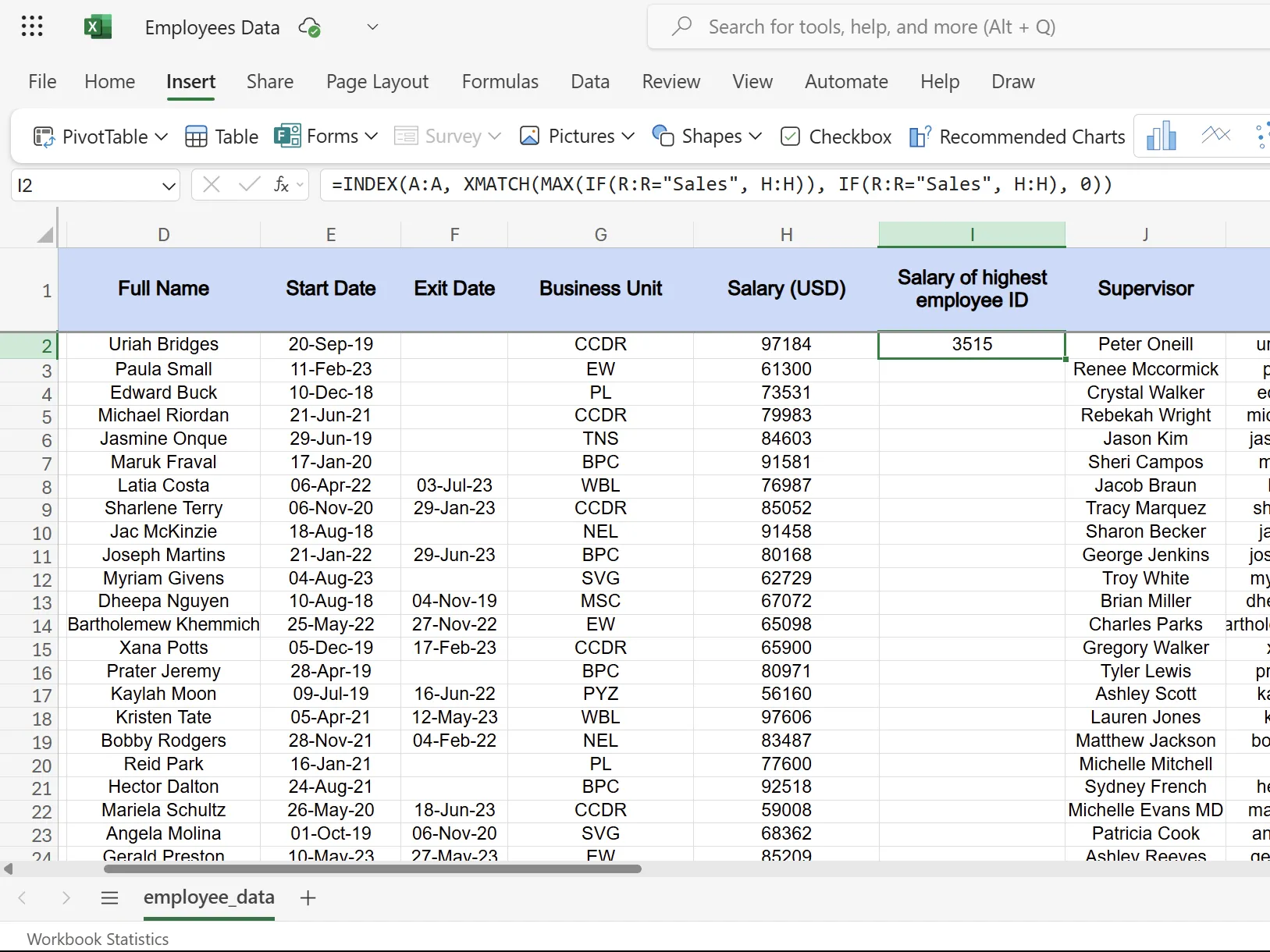 Công thức INDEX XMATCH phức tạp tìm lương nhân viên có ID cao nhất trong phòng Sales
Công thức INDEX XMATCH phức tạp tìm lương nhân viên có ID cao nhất trong phòng Sales
XMATCH đã hoàn toàn thay thế VLOOKUP trong quy trình làm việc của rất nhiều người dùng Excel. Sự linh hoạt về hướng tra cứu, khả năng kiểm soát khớp dữ liệu chính xác và việc kết hợp dễ dàng với hàm INDEX đã biến nó thành hàm tra cứu cần thiết nhất. Một khi bạn đã trải nghiệm được mức độ kiểm soát và hiệu quả này, việc quay lại sử dụng VLOOKUP sẽ không còn là một lựa chọn thực tế.
XMATCH thực sự là một bước tiến lớn trong các hàm tra cứu của Excel, mang lại sự linh hoạt và quyền kiểm soát mà VLOOKUP không thể sánh được. Cho dù bạn là người dùng cơ bản hay một chuyên gia dữ liệu, việc nắm vững XMATCH sẽ giúp bạn tối ưu hóa công việc, giảm thiểu lỗi và tiết kiệm thời gian đáng kể. Hãy bắt đầu áp dụng XMATCH vào các bảng tính của bạn ngay hôm nay để trải nghiệm sự khác biệt. Chia sẻ những trải nghiệm của bạn với hàm XMATCH trong phần bình luận bên dưới nhé!


